Csatlakozás párosított számítógéphez (Windows 11)
A használat megkezdése előtt győződjön meg az alábbiakról:
- A használt számítógéptől függően előfordulhat, hogy a beépített Bluetooth-adaptert be kell kapcsolni. A beépített Bluetooth-adapter bekapcsolásának módjáról, illetve arról, hogy van-e a számítógépben beépített Bluetooth-adapter, a számítógéphez mellékelt használati útmutatóban olvashat.
-
Ébressze fel a számítógépet, ha készenléti (alvó) vagy hibernált üzemmódban van.
-
Kapcsolja be a headsetet.
Nyomja le és tartsa lenyomva a
 (bekapcsoló) gombot (A) körülbelül 2 másodpercig vagy tovább.
(bekapcsoló) gombot (A) körülbelül 2 másodpercig vagy tovább.
Egy értesítési hang jelzi, hogy a headset be van kapcsolva.
A jelzőfény (kék) azután is villog, miután elvette az ujját a gombról.

Ha a headset automatikusan csatlakozik a legutóbb csatlakoztatott eszközhöz, egy értesítési hang jelzi, hogy létrejött a kapcsolat.
Ellenőrizze a számítógépen a csatlakozás állapotát. Ha nem csatlakozik, folytassa a 3. lépéssel.
-
A számítógép képernyőjén kattintson a jobb gombbal az eszköztár hangszóró ikonjára, majd válassza az [Sound settings] elemet.
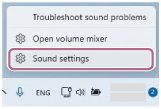
-
A [Sound] képernyőn válassza a(z) [ULT WEAR] lehetőséget az [Output] és [Input] elemnél.
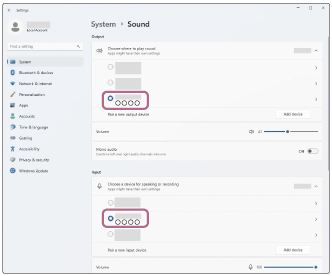
A kapcsolat létrejön.
Egy értesítési hang jelzi, hogy létrejött a kapcsolat.
Ha az [Output] és [Input] elemnél nem a(z) [ULT WEAR] jelenik meg, folytassa az 5. lépéssel.
-
Kattintson az [More sound settings] elemre.
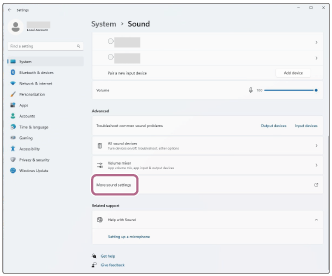
-
A [Playback] képernyő [Sound] lapján válassza ki a(z) [ULT WEAR] lehetőséget, kattintson rá jobb gombbal, és a megjelenő menüből válassza a [Connect] lehetőséget.
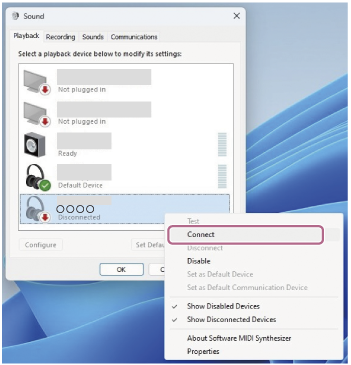
A kapcsolat létrejön.
Egy értesítési hang jelzi, hogy létrejött a kapcsolat.
-
A [Recording] lapon válassza ki a(z) [ULT WEAR] lehetőséget, kattintson rá a jobb gombbal, és a megjelenő menüből válassza a [Connect] lehetőséget.
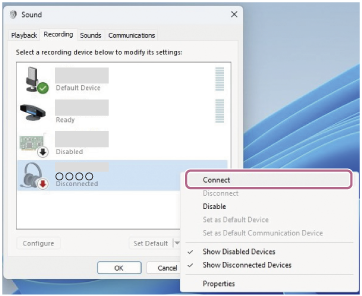
Tipp
- A fenti művelet csak példa. A további részleteket a számítógéphez mellékelt kezelési útmutató tartalmazza.
Megjegyzés
- Ha a zenelejátszás hangminősége rossz, ellenőrizze, hogy a zenelejátszási kapcsolatot támogató A2DP-funkció engedélyezve van-e a számítógép beállításai között. A további részleteket a számítógéphez mellékelt kezelési útmutató tartalmazza.
- Ha az utoljára csatlakoztatott Bluetooth-eszköz közel van a headsethez, akkor lehetséges, hogy a headset bekapcsolásakor az automatikusan csatlakozik az eszközhöz. Ebben az esetben tiltsa le a Bluetooth funkció működését a legutóbb csatlakoztatott eszközön, vagy kapcsolja ki a készüléket.
- Ha nem tudja csatlakoztatni a számítógépet a headsethez, törölje a headset párosítási információit a számítógépről, majd hajtsa végre újból a párosítást. A számítógépen végrehajtható műveletek leírását a számítógéphez mellékelt kezelési útmutató tartalmazza.
